HP笔记本UEFI怎么用U盘安装系统?
安装准备:支持UEFI启动的电脑,8G容量U盘;uefi启动u盘。
1.制作完uefi pe引导U盘后,将64位系统(例如win10 64位iso映像)直接复制到U盘的gho目录中。
2.将USB闪存驱动器插入支持uefi的计算机,并在启动后按住F12或F11或Esc。不同的计算机具有不同的启动密钥。在弹出的启动项选择框中,选择已标识的USB闪存驱动器选项,如果存在。对于带有UEFI的启动项,请选择uefi项,然后按Enter键以从uefi引导。
3.由于生产方法不同,某些uefi pe启动盘会直接进入pe系统,有些会首先显示pe主菜单。如果显示以下界面,请选择[02]输入win8PEx64的正式版本。
4进入pe系统后,双击桌面上的[DG分区工具],右键单击以选择硬盘,然后单击[快速分区]。
5.选择分区表类型[GUID](GPT),然后设置分区数和系统磁盘的大小。建议系统磁盘的大小大于50G。固态磁盘还需要选中[将分区与该扇区对齐],默认情况下,扇区数为2048。是的,然后单击确定。
6.执行硬盘分区和格式化过程后,如图所示,分区后,gpt分区表将具有两个附加分区:ESP和MSR。
7.然后双击打开[大白菜PE一键安装],为GHO WIM ISO映像路径选择win10 x64 iso文件,然后单击下拉框,该工具将自动提取win10。 gho文件,然后选择win10.gho文件。
8.然后选择[Restore Partition],选择win10系统的安装位置,通常是C驱动器,如果不是C驱动器,请根据卷标[System]或硬盘大小进行选择,然后单击OK。
9.弹出此对话框,检查完成后的重新启动,引导修复选项,然后单击“是”以执行下一步。
10.转到此界面,执行将win10系统安装到C驱动器的过程,然后等待进度条完成,通常大约需要2-5分钟。
11.操作完成后,它将提示计算机即将重新启动。默认值为10秒后自动重新启动,或单击“是”立即重新启动计算机。
安装服务器和安装普通PC不通的,安装HP服务器,需要到HP官方网站上下载对应机器型号的SmartStart驱动软件,刻录到光盘,开机启动从光盘启动(从BIOS设定),先做完RAID,然后,在安装系统,这时会提示你接入操作系统光盘,你在接入,就可以安装了。
具体的可以查看HP的说明书和咨询HP官方,因为每台机器安装不太一样的。
您好!感谢您选择惠普产品。
根据您的描述,建议您参考下列信息:
1、如果您需要设置USB启动建议您可以尝试重启机器在机器开机出现HP标识的时候按快速点击F10进入BIOS,进入BIOS后建议您选择system configuration--Boot order看看是否有Usb Diskette on key/USB Hard Disk的选项,如果有建议您将Usb Diskette on key/USB Hard Disk设定为first然后在Exit--Exit Saving Changes--yes存盘退出看看是否能够解决您遇到的问题(如果没有相应的选项那么机器有可能是不支持U盘启动的);
2、关于如何使用U盘安装windows7 建议您可以参考下下面的官方文档:
http://supportmicrosoftcom/kb/978874/zh-cn
希望以上回复能够对您有所帮助。
如果以上信息没有解决您的问题,您可以登陆hp网络在线聊天室wwwhpcomcn/chat向在线工程师咨询,帮助您进一步解决问题。
更多产品信息资讯尽在 wwwhpcomcn/800
原生Win7系统不包含USB30的驱动,所以无法直接使用USB30的U盘在USB30的设备上引导,且安装完系统后还需要重新安装USB30驱动。
步骤一:从Intel官网下载Windows7 USB30 Creator 程序。
步骤二:使用Windows 7 USB DVD Download Tool或者软碟通(UltraISO)制作Win7原版安装盘。(不要使用ghost镜像制作,否则后续会有报错)
步骤三:解压缩之前下载的软件,在解压缩路径下右键以管理员方式运行Installer_Creatorexe。
步骤四:在弹出界面中点击右侧的选择按钮,选中U盘所在分区;
步骤五:点击Create Image开始往U盘中添加程序,过程会比较长,Intel官方数据是15分钟,实测超过20分钟;
步骤六:在出现Upadte finished!后创建结束,现在就可以使用这个U盘在USB 30接口上安装系统了。
使用安装完补丁的U盘安装完系统USB30驱动会自动安装上。






0条评论